구글 애널리틱스 4의 화면 구성
GA4는 외관상으로는 이전 버전과 유사하지만 기능 별로 봤을 때는 두드러지는 차이점들이 존재합니다. 이번 강의에서는 구글 애널리틱스 4의 화면 구성과 주요 기능을 다루면서 이전 버전과는 어떤 차이가 있는지도 함께 언급하겠습니다.
GA4의 화면 구성과 기능은 편의상 아래의 영역별로 구분하여 설명하겠습니다.
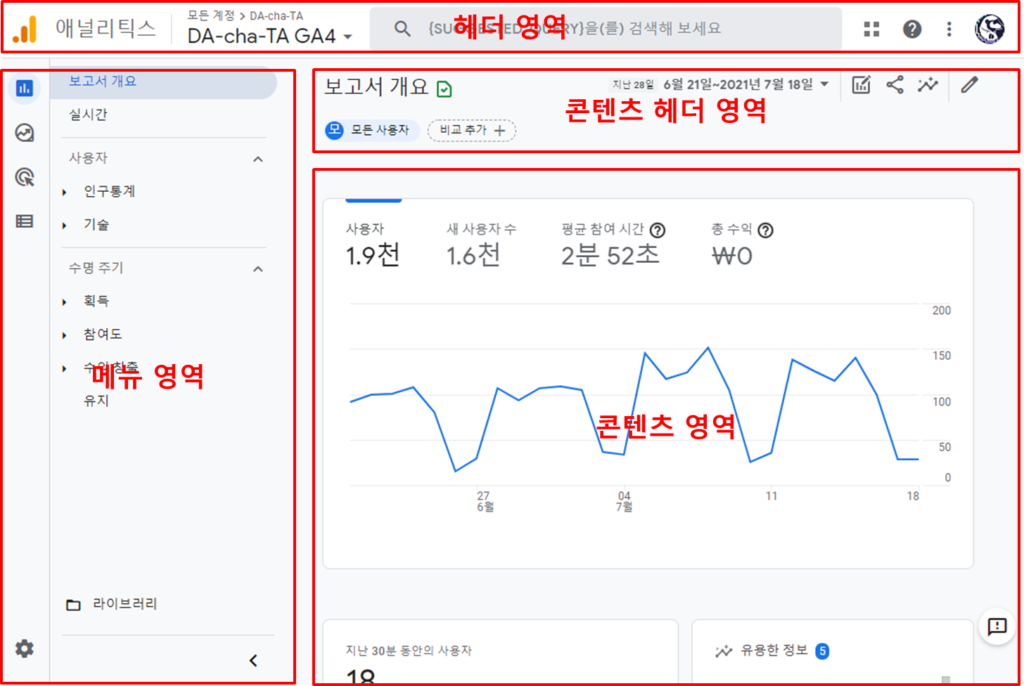
각 영역에 대한 간단한 설명은 다음과 같습니다.
- 헤더 영역 : 다른 GA 계정이나 속성으로 변경할 수 있는 네비게이션 영역과 검색 기능, 제품 변경, 도움말 , 의견 보내기, 계정 설정 기능으로 구성되어 있습니다.
- 메뉴 영역
– 홈 : GA4의 주요 지표를 종합적으로 확인할 수 있습니다.
– 실시간 : 최근 30분 동안 수집된 데이터를 실시간으로 확인할 수 있습니다.
– 수명주기, 사용자 : 각 카테고리에 해당하는 세부적인 보고서를 조회할 수 있습니다.
– 이벤트 : 일반 이벤트에 대한 정보와 전환 이벤트에 대한 보고서를 조회할 수 있습니다.
– 탐색(분석) : GA4의 데이터를 7가지의 분석 템플릿에 맞춰 다양하게 분석할 수 있습니다.
– 구성 : GA4의 잠재고객과 맞춤 측정기준, 측정항목을 생성할 수 있으며 Google Tag Manager나 App에서 전송한 사용자의 테스트 데이터를 조회할 수 있는 DebugView가 있습니다.
– 관리 : GA4의 전반적인 설정을 관리하고 다른 제품과 연결할 수 있는 기능이 존재합니다. - 콘텐츠 영역 : 좌측에서 선택한 메뉴에 대한 콘텐츠가 보여지는 영역입니다.
- 콘텐츠 헤더 영역 : 보고서와 관련된 기능이 포함되어 있는 영역입니다. 세그먼트로 데이터를 비교할 수 있는 비교 기능, 우측의 툴바에는 기간 설정 기능, 보고서 공유 기능, 유용한 정보(데이터 추천) 기능이 있습니다.
메뉴 영역의 항목
아래 이미지는 GA3와 GA4의 메뉴 항목을 비교한 이미지입니다. 이전 버전이 보고서의 유형과 양이 많았던 것에 비해 GA4는 훨씬 간소화된 것을 알 수 있습니다.
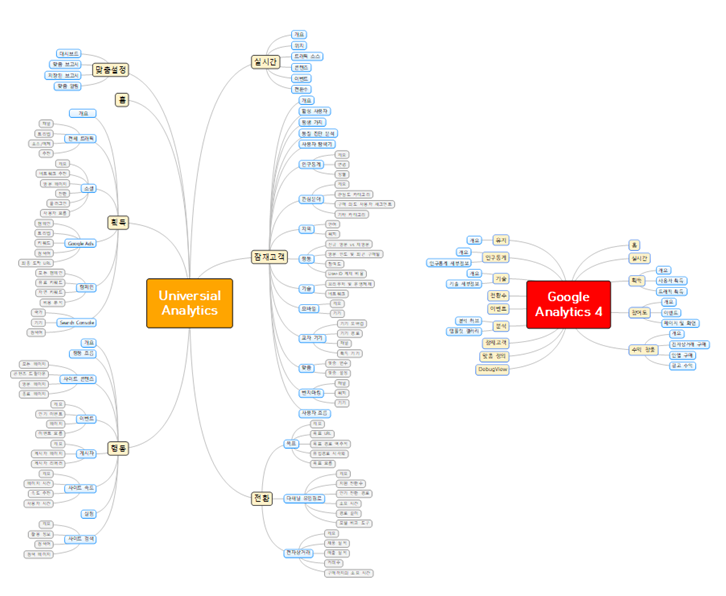
Universial Analytics VS Google Analytics 4의 메뉴 차이
그렇다면 GA4의 메뉴는 왜이렇게 간단해질 수 있었을까요? 그 이유는 아래와 같이 몇가지 요인으로 설명할 수 있습니다.
참고. GA4의 메뉴가 간소화될 수 있던 요인들은 아래와 같습니다.
- 분석 허브 : 분석 허브는 유료 버전인 GA360에서만 제공되었던 기능으로 여러 분석 템플릿을 활용하여 다양한 보고서를 생성하고, 템플릿 내에서 정교한 분석을 할 수 있습니다. 이전 버전이 각 데이터에 대한 정보들을 상세하게 기본 보고서 형태로 제공해 줬다면, GA4에서는 분석 기능을 활용하여 사용자가 원하는 정보를 직접 조회하고 다양하게 분석할 수 있게 하는 방식으로 변경되었습니다.
- 데이터 모델의 변경 : 페이지뷰, 이벤트, 전자상거래, 맞춤 측정 기준/항목 등 다양한 유형의 필드가 존재하던 이전 모델과는 달리 GA4는 이벤트 기반의 데이터 모델로 이벤트(+파라미터), 사용자 속성에 위 정보들을 통합하여 수집할 수 있습니다. 데이터 모델이 단순하게 변경되다보니 이를 조회하는 방식도 좀더 단순해져 각 유형에 대한 상세한 보고서의 필요성이 낮아졌습니다.
- 초기 버전 : GA4는 출시된지 얼마안된 버전으로 이전 버전과 비교했을 때 미구현된 기능들이 많이 존재합니다. 이로 인해 기능이 점차 보강되면서 메뉴 항목들이 지속적으로 업데이트 될 것으로 예상됩니다.
구글 애널리틱스 4의 주요 기능
이번 강의에서는 GA4의 여러 메뉴에서 전반적으로 사용되는 주요 기능에 대해서만 다룹니다. 각 보고서(메뉴) 별 세부 기능에 대해서는 이후 강의에서 다루겠습니다.
헤더 영역
1. 검색 기능
이전 버전의 검색 기능은 메뉴 영역에 위치하며 단순하게 보고서와 도움말에 대한 검색 결과만을 제공했습니다.
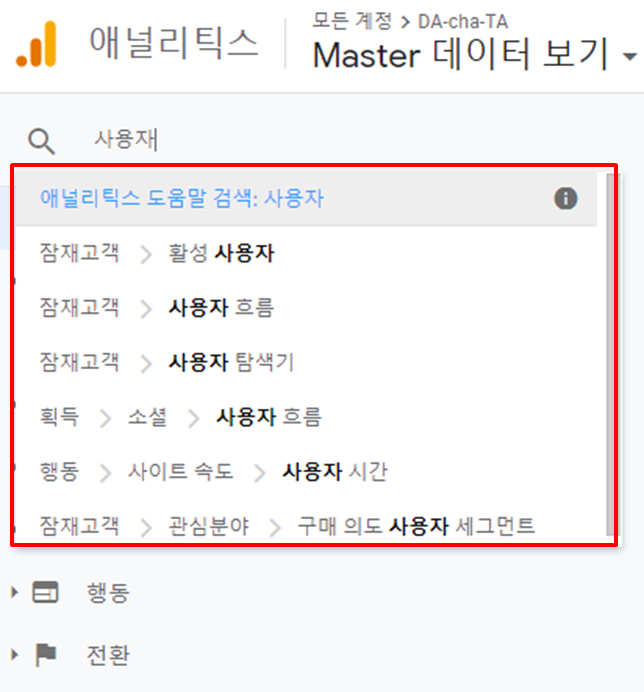
GA3의 검색 기능
GA4에서는 검색 기능이 헤더 영역으로 이동하였고 검색어와 관련된 보고서, 도움말, 설정 메뉴뿐만 아니라 추천 데이터 등 다양한 검색 결과를 제공합니다.
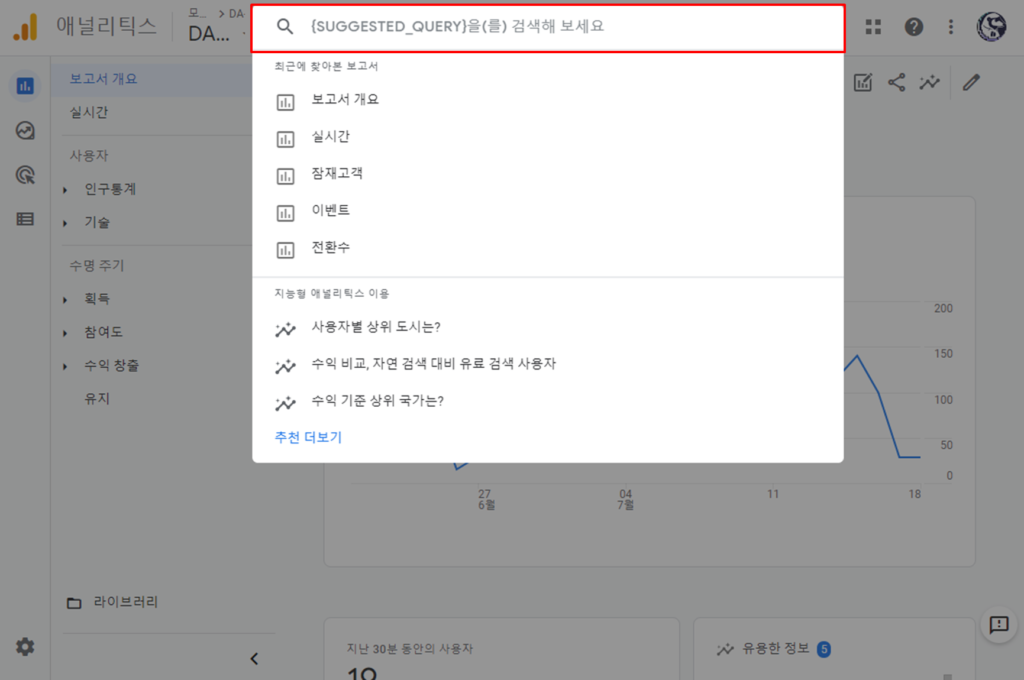
GA4 검색 기능에서 한가지 더 흥미로운 것은 아래와 같이 검색창에 보고싶은 데이터를 질문하면 그에 해당하는 검색 결과를 얻을 수 있다는 점입니다. 이렇게 개선된 검색 기능은 기간(저번 주, 저번 달, 이번 달)뿐만 아니라 맞춤 정의한 변수에 대한 질문에도 똑똑하게 결과를 보여줍니다.
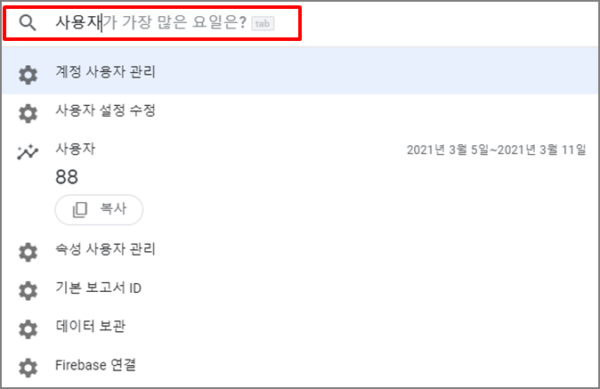
질문 형태의 검색
콘텐츠 헤더 영역
1. 비교 기능
보고서의 콘텐츠 헤더 영역에서 이 기능을 사용할 수 있습니다.
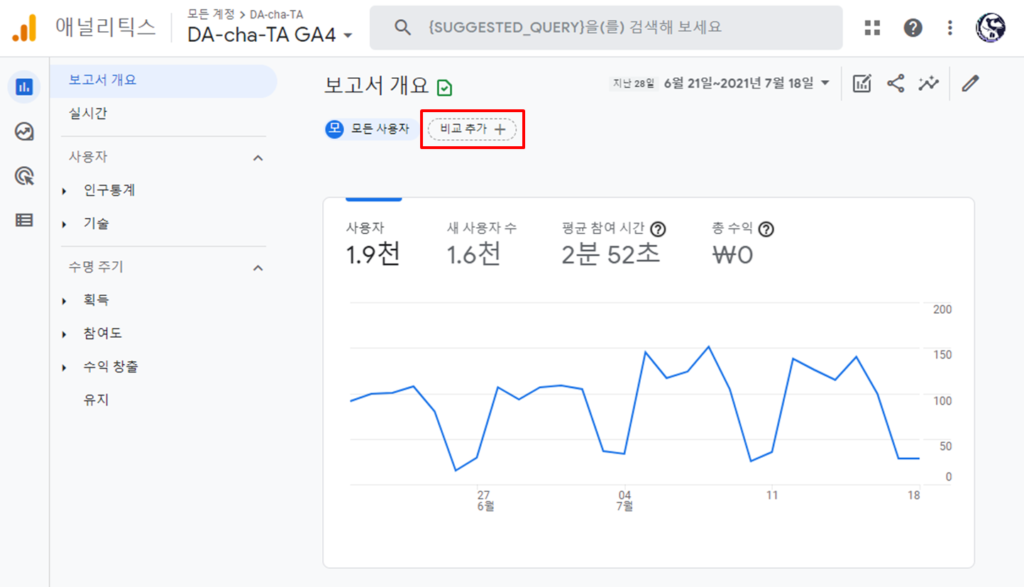
비교 기능은 GA3의 세그먼트 기능과 유사하며 클릭시 나오는 우측의 사이드바에서 이벤트, 사용자 속성, 잠재고객 등을 조건으로 하여 보고서에 비교 데이터를 추가할 수 있습니다. 추가적으로 비교는 기본으로 설정된 [모든 사용자]를 포함하여 최대 4개까지 설정이 가능합니다.
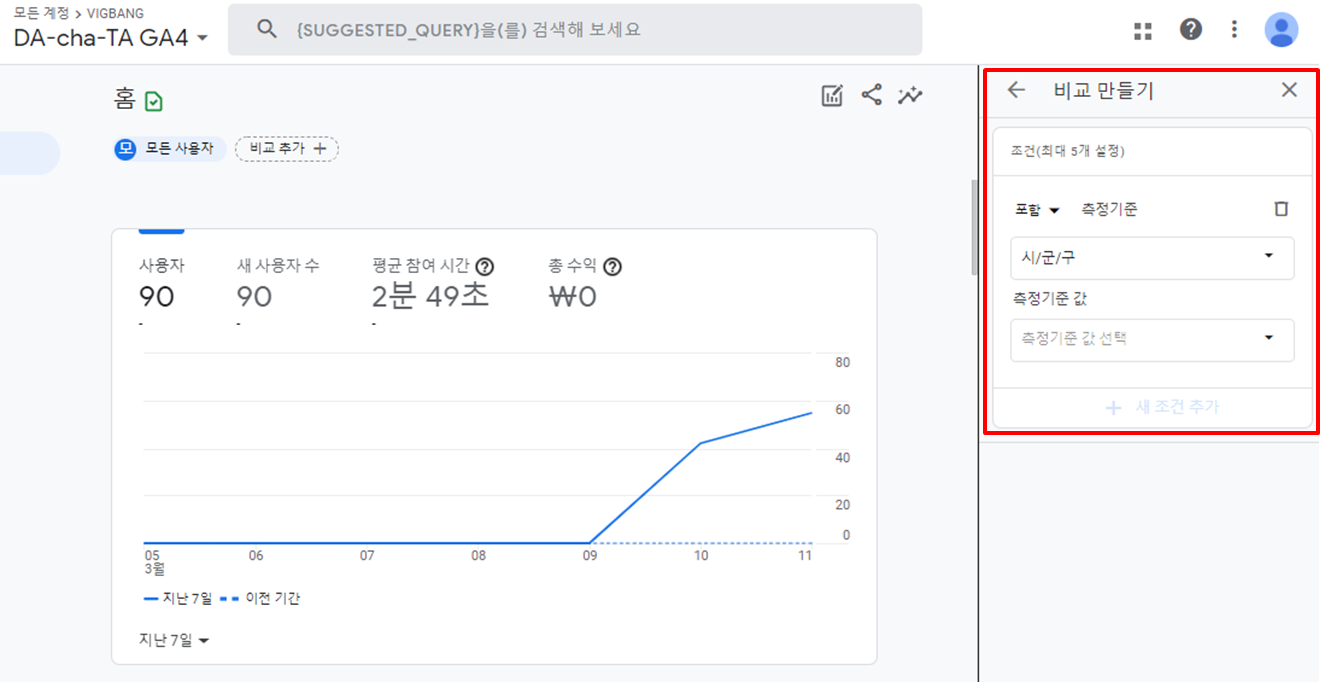
비교가 적용되면 아래와 같이 보고서에 포함된 각 항목들을 비교하여 볼 수 있습니다.
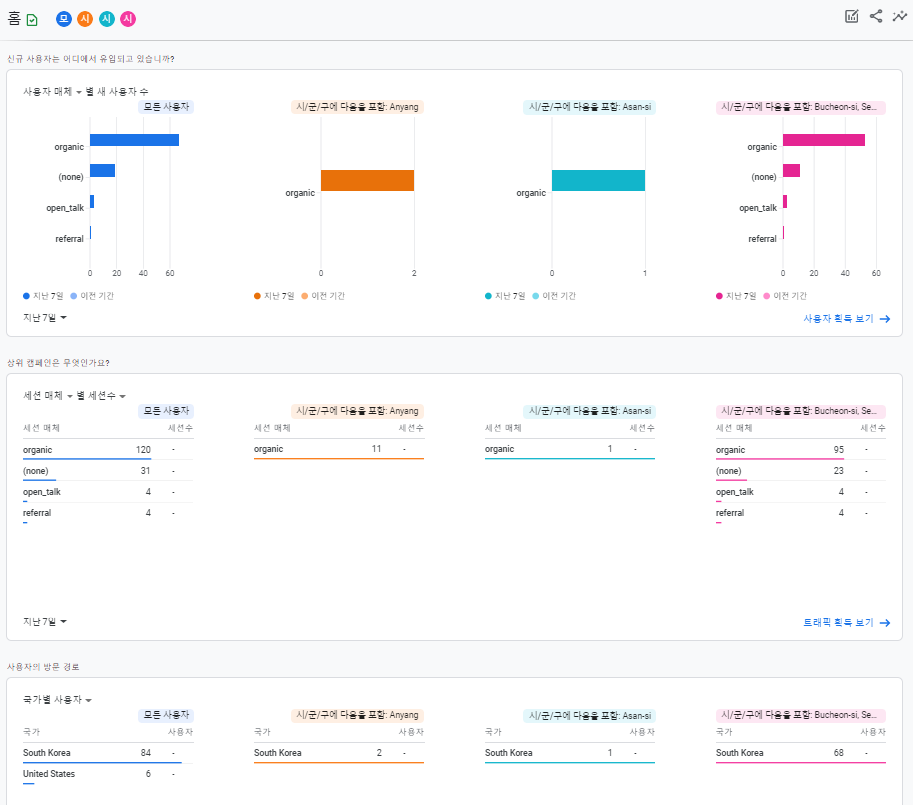
2. 기간 비교 기능
보고서 조회 기간 변경은 [홈], [실시간] 보고서를 제외한 나머지 보고서의 콘텐츠 헤더 영역에서 할 수 있습니다.
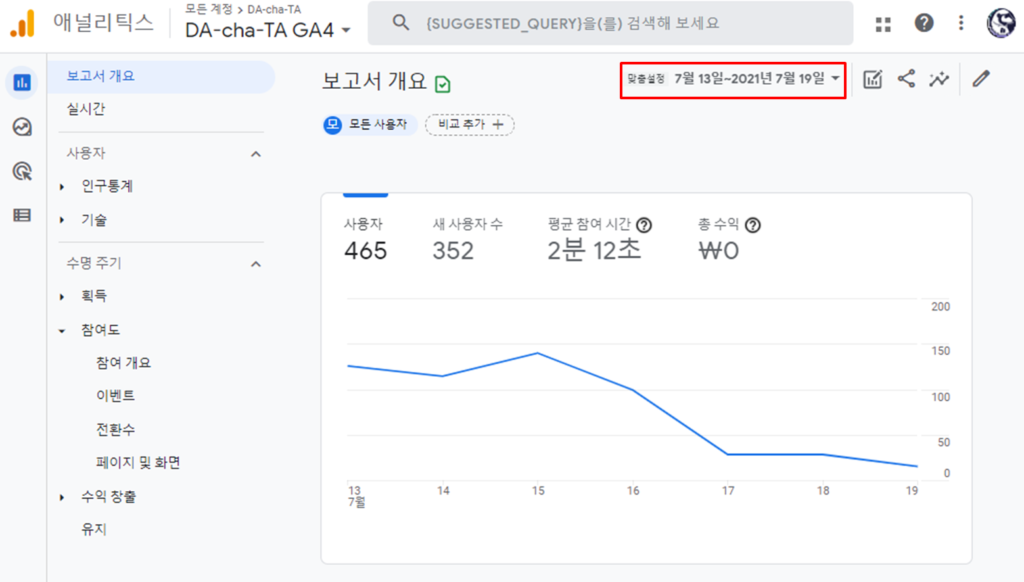
설정 창 좌측에서 사전 정의되어 있는 기간을 선택하거나 우측의 캘린더에서 직접 기간을 선택할 수 있습니다. 그다음 적용 버튼을 누르면 보고서의 데이터도 설정한 기간에 맞춰 변경됩니다.
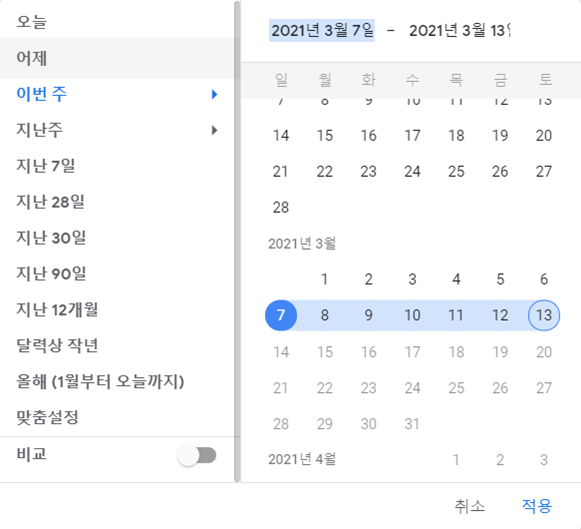
추가적으로 설정창의 좌측 하단에서 [비교]를 활성화하면 보고서의 각 항목에 비교 데이터가 추가됩니다.
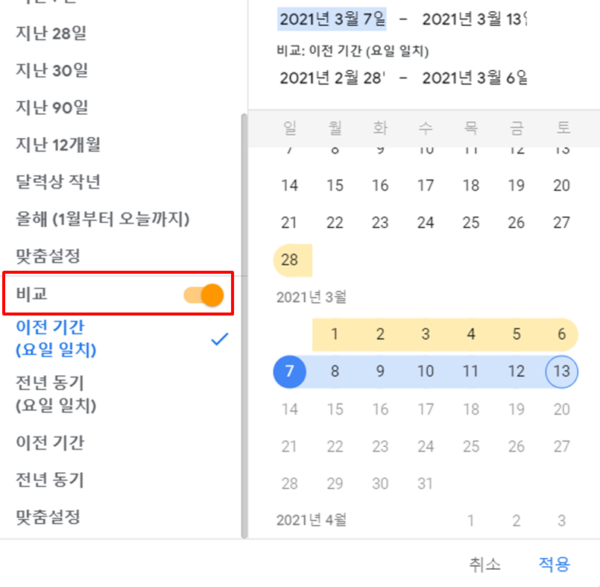
아래는 기간 비교 데이터가 추가된 보고서의 화면이며, 빨간색으로 표시한 영역이 추가된 비교 데이터입니다.
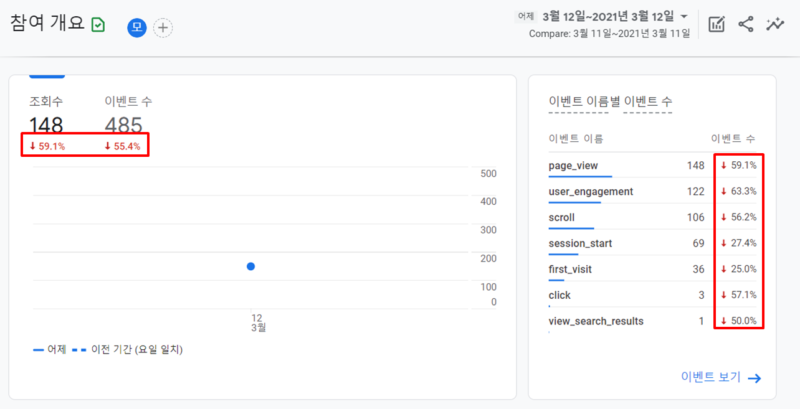
콘텐츠 영역
GA4의 상당수의 보고서에는 아래와 같이 하단에 테이블이 포함되어 있습니다. 이번 섹션에서는 테이블의 기능에 대해 알아보겠습니다.
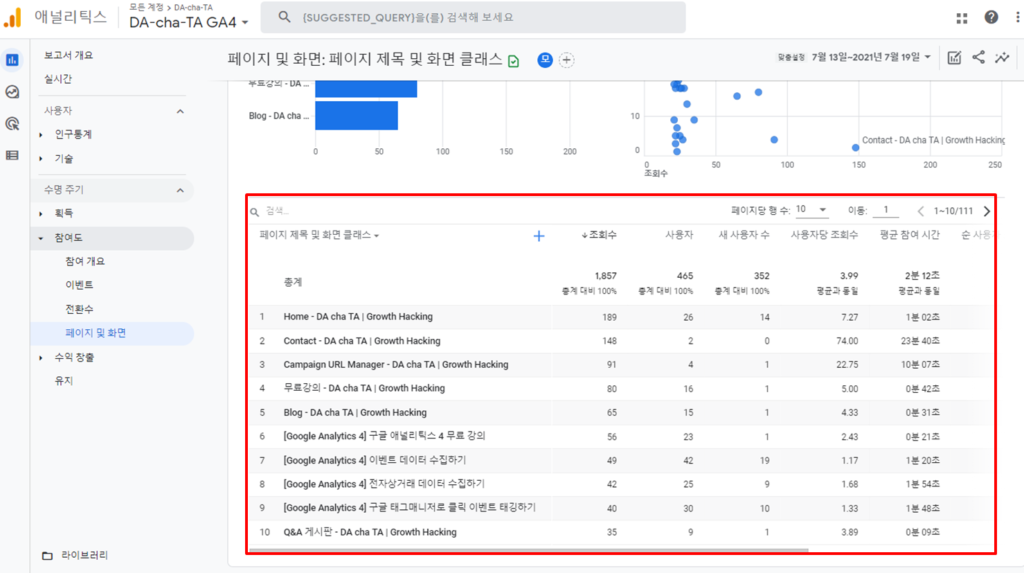
1. 테이블 검색 기능
테이블 좌측 상단에는 검색 기능이 존재합니다. GA3가 검색 조건으로 "일치, 포함, 시작 값, 정규식, AND, OR" 등 다양한 조건을 사용할 수 있었던 것에 비해 GA4는 "포함" 조건으로만 검색이 가능합니다.
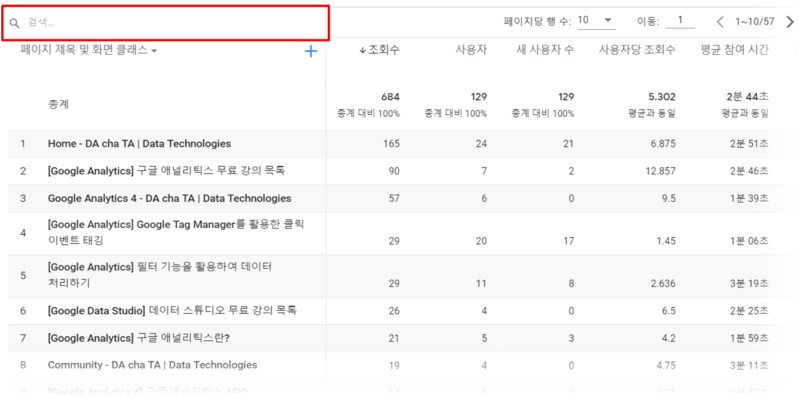
2. 테이블 기본 측정기준 변경
보고서 별로 테이블의 기본 측정기준을 아래와 같이 변경할 수 있습니다. 기본 측정기준의 항목은 보고서에 따라 다릅니다.
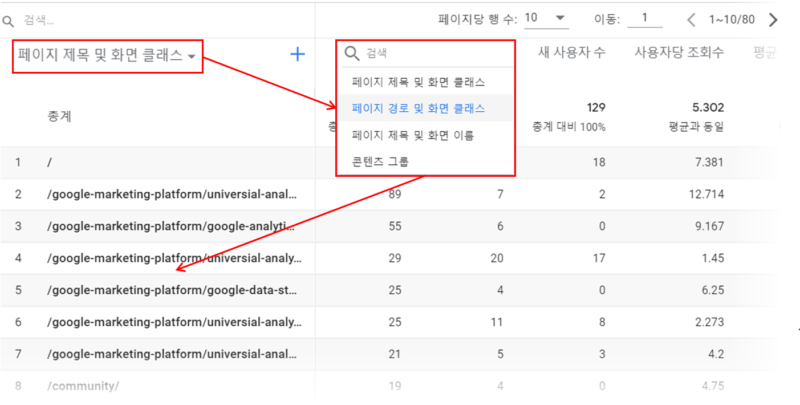
3. 보조 측정기준 추가
기본 측정기준 외에 1개의 측정기준을 더 추가하여 데이터를 조회할 수 있습니다. 이때 검색 기능은 두 개의 측정기준 모두에 적용됩니다.
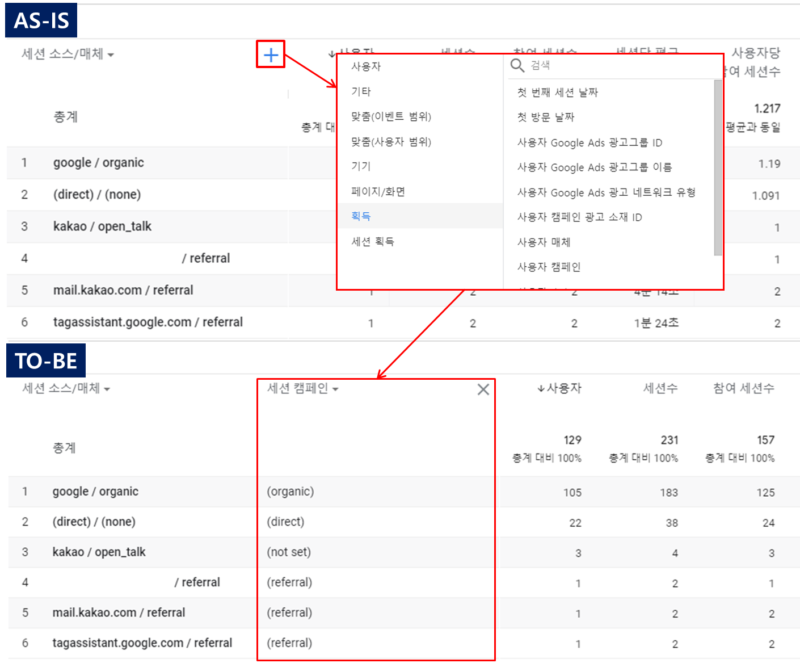
다음 강의에서는 실시간 보고서의 기능과 활용 방법에 대해 다루겠습니다.
자주 묻는 질문
GA4의 비교 기능에는 순서 조건을 설정할 수 없습니다. 다만, 잠재고객을 생성할 때는 순서 조건을 사용할 수 있다는 점을 대안으로 활용할 수 있습니다.
즉, 원하는 순서 조건을 설정하여 잠재고객을 만든 다음, 이 잠재고객을 비교 조건으로 적용하는 것은 가능합니다.
또 다른 방법으로는 분석 허브를 활용하는 것입니다. 분석 허브에서는 순서 조건을 활용하여 세그먼트를 생성하고 맞춤 정의한 보고서에 적용할 수 있습니다. 이때, [사용자 세그먼트] 유형만 순서 조건을 설정할 수 있습니다.
테이블에 정규식을 활용하여 복잡한 검색 조건을 활용하고 싶거나, 여러 개의 측정기준으로 데이터를 조회하는 등 좀 더 고도화된 분석을 하기 위해서는 분석 허브를 활용해야 합니다.
추가적으로 SQL에 대한 지식이 있다면 Bigquery와 GA4를 연결하여 쿼리를 통해 보다 자유롭게 데이터를 가공, 추출할 수 있습니다.









너무 좋은 강의 감사합니다.
GA를 사용하면서도 사용방법을 명확하게 이해 못했던거 같네요.
쉽게 설치 가능한 반면 데이터를 보기가 좀 어려운 편이었는데,
GA4 는 단순화 된거 같으니 갈아타야겠습니다.
다음 강의도 기다릴게요~~ 감사합니다.
@dnd.dev
GA4도 추가 기능이 많이 나왔으면 좋겠어요 ㅎㅎ GA를 쓰다가 GA4를 쓰니 저는 아직 불편한 부분이 많네요 ㅎㅎ
강의가 도움이 되셨다니 다행입니다! 좋은 글 많이 올릴게요~
감사합니다!
안녕하세요. 마지막 콘텐츠영역 > 3.보조 측정기준 추가 부분 보고서 관련해서 질문이 있습니다!
예시로 들어준 사진의 테이블 측정기준이 [세션 소스/매체] 인데 이 항목을 어디서 볼 수 있는지 아무리 찾아도 안 나와서요…답변주시면 감사하겠습니다!
안녕하세요, jenny님!
[수명 주기] – [획득] – [트래픽 획득] 보고서에서 기본 측정기준을 [세션 소스/매체]로 변경하실 수 있습니다!